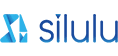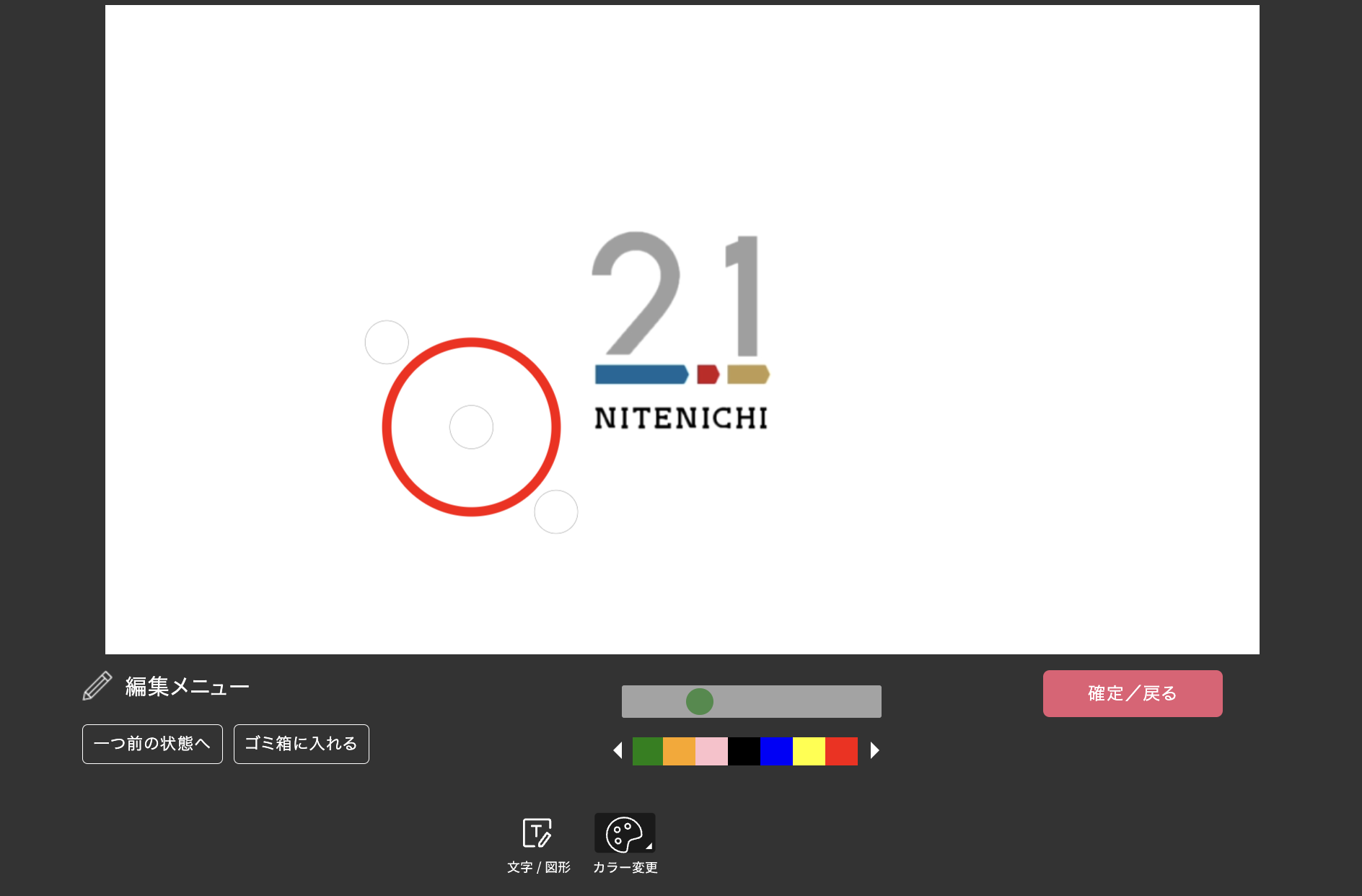-
STEP
動画をアップロードする
コメント(0)
-
STEP
鉛筆アイコンをクリックして動画編集を開く
-
STEP
編集する位置を指定する
-
STEP
「マーカーを追加」ボタンを選択する
-
STEP
文字や図形を挿入する
画像編集画面の詳細は下記の外部リンクをご参照ください
- 関連マニュアル 画像を編集する
-
STEP
編集内容を動画に反映する
-
STEP
こんな時は)描画を表示させる時間を変更する
-
STEP
こんな時は)動画をトリミングする①
-
STEP
こんな時は)動画をトリミングする②